TP-Link无线路由器设置图解
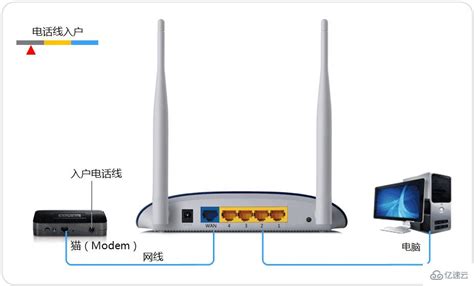
在开始设置TP-Link无线路由器之前,用户需要确保已经准备好了以下物品和信息:
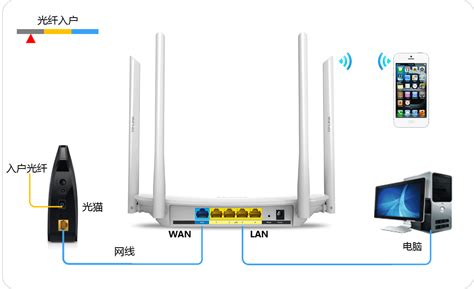
1. 一台已经连接互联网的电脑(有线或无线均可,但初始设置推荐使用有线连接)。

2. 一根网线,用于连接电脑和TP-Link无线路由器的LAN口。

3. TP-Link无线路由器的电源适配器。

4. 宽带账号和密码(如果是拨号上网方式的话)。
第一步:连接路由器
1. 将TP-Link无线路由器的电源适配器插入路由器背面的电源接口,并接通电源。此时,路由器的电源指示灯会亮起。
2. 使用网线将电脑的网卡接口与路由器的任意一个LAN口连接起来。注意,这里不要将网线插入路由器的WAN口,因为此时还未进行互联网连接设置。
第二步:登录路由器管理界面
1. 打开电脑上的浏览器(如Internet Explorer、Chrome、Firefox等),在地址栏中输入TP-Link路由器的默认管理地址:192.168.1.1。
2. 按回车键后,会弹出登录框。在“用户名”和“密码”字段中分别输入默认的用户名和密码,通常是:admin(用户名)和admin(密码)。如果之前已经修改过登录密码,请使用修改后的密码进行登录。
3. 登录成功后,用户会看到TP-Link路由器的管理界面。
第三步:设置上网方式
1. 在管理界面的左侧菜单中,找到并点击“设置向导”选项。
2. 点击“下一步”按钮,进入上网方式选择页面。
3. 根据用户的宽带类型选择相应的上网方式。常见的上网方式有:
PPPoE(ADSL虚拟拨号):适用于大多数家庭用户,需要输入宽带账号和密码。
动态IP(以太网宽带,自动从网络服务商获取IP地址):适用于企业、校园等网络环境。
静态IP(以太网宽带,网络服务商提供固定IP地址):适用于有固定IP地址的用户。
4. 以PPPoE方式为例,选择该选项后,点击“下一步”。
5. 在弹出的页面中,输入宽带账号和密码,然后点击“下一步”。
第四步:设置无线网络
1. 继续点击“下一步”,进入无线网络设置界面。
2. 在“SSID”字段中,用户可以自定义无线网络的名称(即WiFi名称)。建议使用英文或数字组合,避免使用中文和特殊字符,以免出现兼容性问题。
3. 在“WPA-PSK/WPA2-PSK”字段中,设置无线网络的密码。建议选择WPA2-PSK加密方式,并设置一个复杂且容易记忆的密码,以提高无线网络的安全性。
4. 点击“下一步”,完成无线网络设置。
第五步:设置路由器密码
1. 在管理界面的左侧菜单中,找到并点击“系统工具”选项。
2. 在下拉菜单中,选择“修改登录口令”。
3. 在弹出的页面中,输入原登录密码(默认是admin),然后输入新的登录密码和确认密码。建议将新密码设置为复杂且不容易被猜测到的组合。
4. 点击“保存”按钮,完成路由器密码的修改。
第六步:重启路由器
1. 在管理界面的左侧菜单中,找到并点击“系统工具”选项。
2. 在下拉菜单中,选择“重启路由器”。
3. 在弹出的确认框中,点击“重启路由器”按钮。此时,路由器会开始重启过程,大约需要几十秒的时间。
4. 重启完成后,用户需要重新登录路由器管理界面(使用新设置的密码,如果已修改的话)。
第七步:测试网络连接
1. 等待路由器完全重启并重新登录管理界面后,用户可以尝试断开电脑与路由器之间的网线连接。
2. 打开电脑上的浏览器或其他网络应用程序,检查是否能够正常访问互联网。
3. 同时,用户也可以尝试使用手机或其他无线设备连接到刚刚设置的无线网络(WiFi),并检查网络连接是否正常。
第八步:高级设置(可选)
如果用户需要更详细的设置或优化路由器性能,可以在管理界面中探索其他选项。例如:
1. 无线设置:用户可以进一步调整无线网络的信道、发射功率等参数,以减少干扰并提高信号强度。
2. DHCP服务器:用户可以查看和管理DHCP服务器的设置,包括地址池范围、租约时间等。
3. 端口转发:如果需要在路由器上设置特定的端口转发规则,以支持某些网络应用程序或游戏服务器的访问,用户可以在这里进行配置。
4. 家长控制:用户可以设置家长控制功能,限制孩子上网的时间和内容,确保他们健康上网。
5. 访问控制:用户可以设置MAC地址过滤或IP地址过滤,以允许或禁止特定设备访问网络。
请注意,进行高级设置时需要谨慎操作,并确保了解相关参数的含义和可能的影响。如果不确定某个设置的作用或影响,建议查阅TP-Link路由器的用户手册或在线支持文档。
通过以上步骤,用户应该可以成功设置并配置TP-Link无线路由器,实现无线网络的接入和共享。如果遇到任何问题或疑问,可以参考路由器的用户手册、在线支持文档或联系TP-Link的客服人员寻求帮助。
 agetv动漫app安卓类型:影音娱乐
agetv动漫app安卓类型:影音娱乐Agetv动漫App是一款专为动漫爱好者设计的安卓应用,提供...
 animatic动画制作类型:实用工具
animatic动画制作类型:实用工具Animatic 是一款专为动画师和设计师设计的专业动画制作...
 清墨app官方类型:新闻阅读
清墨app官方类型:新闻阅读清墨APP是一款专为书法爱好者设计的移动应用,集书法学习、创...
 兔兔读书最新版2026类型:新闻阅读
兔兔读书最新版2026类型:新闻阅读兔兔读书最新版2026是一款专为书迷设计的阅读软件,旨在为用...
 小极Tv类型:影音娱乐
小极Tv类型:影音娱乐小极Tv是一款专为影视爱好者设计的在线视频播放软件,它集合了...
65.67M辣椒极速版
27.34M宝石迷阵2安卓中文版
63.34M趣味闹钟
52.50M乐享计步app
77M笔袋app去广告版
45.15M空中乱战(Skies of Chaos)
433.69M娜娜假期完整版
97.02M乐玩游戏盒子app免费版
14.39M玖玖车主端
86.96M我的世界神器泰坦
本站所有软件来自互联网,版权归原著所有。如有侵权,敬请来信告知 ,我们将及时删除。 琼ICP备2023003481号-5